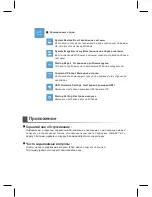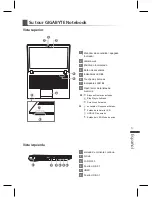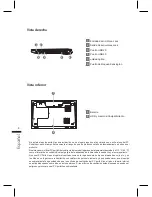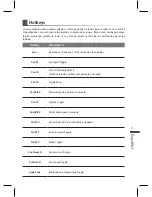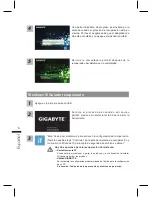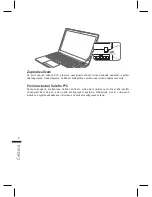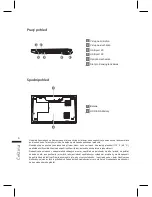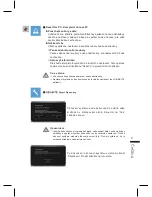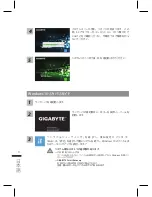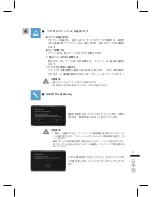Čeština
5
Čeština
4
Pravý pohled
1
Vstup na mikrofon
2
Vstup na sluchátka
3
USB port 2.0
4
USB port 3.0
5
Optická mechanika
6
Slot pro Kensington zámek
1
2
5
4
6
3
Spodní pohled
1
Baterie
2
HDD & RAM sloty
1
2
•
Neinstalujte notebook na šikmém nebo místo náchylné k vibracím, nebo nepoužívejte notebook na takovém místě
po dlouhou dobu. Toto zvyšuje riziko, že dojde k poruše nebo poškození produktu.
•
Neskladujte a nepoužívejte notebook na přímém slunci nebo v místech, kde teploty přesahují 112 ° F (45 ° C),
například uvnitř vozidla.Hrozí nebezpečí rozšíření lithium-iontového akumulátoru a jeho stárnutí.
•
Nepoužívejte notebook v nedostatečně větraných prostor, například na položením na ložní prádlo, na polštář
nebo deku, atd, a nepoužívejte jej v místě, jako je místnost s podlahovým vytápěním, protože by mohlo způsobit,
že počítač bude přehřívat. Dbejte pozornost na to, aby otvory notebooku (na straně nebo v dolní části) nejsou
blokovány, zejména v těchto prostředích. Pokud dojde k zablokování otvorů, může to být nebezpečné a způsobit,
že se notebook může přehřát.